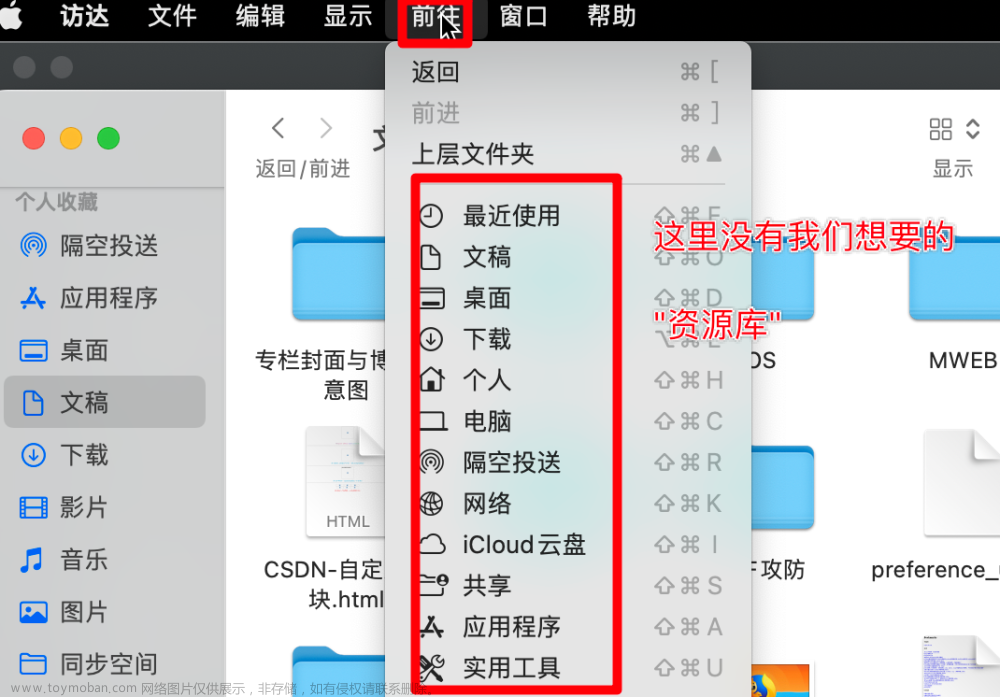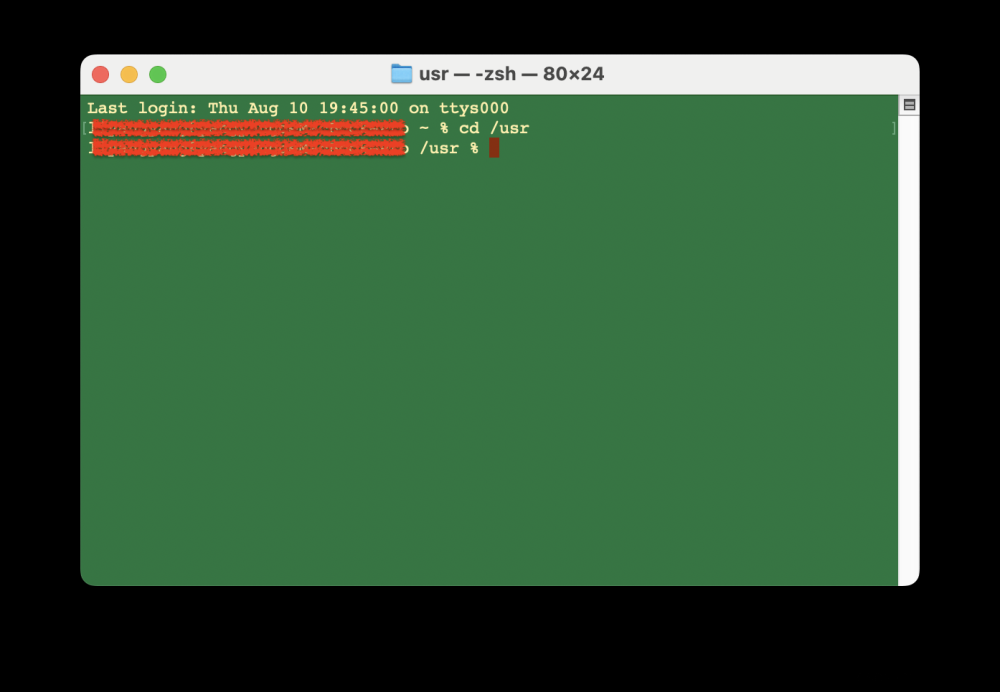平常我们在Windows电脑里打开JMeter,只要双击JMeter.bat即可打开,那我换了Mac后,该怎么打开JMeter呢
一、命令行打开JMeter
1、打开JMeter路径
cd /Users/work/apache-jmeter-5.2/bin2、运行JMeter
sh jmeter3、如果涉及到一些权限无法保存的情况下,运行如下命令
sudo sh jmeter二、用快捷方式打开JMeter
这样打开JMeter还是会很麻烦,再做个快捷命令打开才是最合适的
1、打开mac自带的脚本编辑器
文章来源地址https://www.toymoban.com/news/detail-420462.html

2、点新建文稿

3、在编辑器内输入以下命令,然后保存到桌面
sh /Users/songyun/work/apache-jmeter-5.2/bin/jmeter

4、给Jmeter.command文件赋权限,在终端中输入以下命令
chmod +x /Users/so/Desktop/JMeter.command5、这样就可以双击桌面的JMeter.command打开JMeter了

文章来源:https://www.toymoban.com/news/detail-420462.html
到了这里,关于【JMeter】【Mac】如何在Mac上打开JMeter的文章就介绍完了。如果您还想了解更多内容,请在右上角搜索TOY模板网以前的文章或继续浏览下面的相关文章,希望大家以后多多支持TOY模板网!